Giải pháp cho vấn đề âm lượng máy tính
Bạn đã bao giờ gặp tình huống âm thanh máy tính quá nhỏ khi xem phim hoặc quá lớn khi mở nhạc chưa? Những khoảnh khắc này thật sự khiến bạn bực bội, đặc biệt khi đang học trực tuyến hay giải trí. May mắn thay, việc tăng giảm âm lượng máy tính không hề phức tạp. Với hướng dẫn này, bạn sẽ nắm vững cách chỉnh âm lượng laptop và các phím tắt âm lượng PC để kiểm soát âm thanh dễ dàng. Dù bạn là sinh viên, người dùng smartphone hay chỉ mới bắt đầu dùng máy tính, bài viết này sẽ giúp bạn trở thành “chuyên gia” âm lượng chỉ trong vài bước!

Vấn đề âm lượng máy tính
1. Sử dụng phím tắt để điều chỉnh âm lượng
Phím tắt là cách nhanh nhất để tăng giảm âm lượng máy tính. Hầu hết các laptop và PC đều tích hợp phím điều chỉnh âm lượng trên bàn phím, giúp bạn tiết kiệm thời gian.
Công cụ cần thiết
- Bàn phím máy tính hoặc laptop (tích hợp phím âm lượng).
- Hệ điều hành Windows hoặc macOS.
Thời gian cần thiết
Sai lầm thường gặp
- Không kiểm tra xem phím Fn (Function) có cần kết hợp với phím âm lượng hay không.
- Nhầm lẫn phím âm lượng với phím điều chỉnh độ sáng màn hình.
Hướng dẫn chi tiết:
- Tìm phím âm lượng: Trên laptop, các phím này thường nằm ở hàng F1–F12 hoặc gần các phím mũi tên, có biểu tượng loa (🔊). Trên PC, bàn phím thường có phím riêng ở góc trên bên phải.
- Kết hợp phím Fn: Với một số laptop (như Dell, HP), bạn cần nhấn giữ phím Fn trước khi nhấn phím âm lượng.
- Phím tắt phổ biến:
- Tăng âm lượng: Fn + F12 hoặc phím có biểu tượng loa với dấu “+”.
- Giảm âm lượng: Fn + F11 hoặc phím có biểu tượng loa với dấu “–”.
- Tắt tiếng: Fn + F10 hoặc phím có biểu tượng loa bị gạch chéo.
- Kiểm tra trên màn hình: Khi nhấn, bạn sẽ thấy thanh âm lượng hiện trên màn hình.
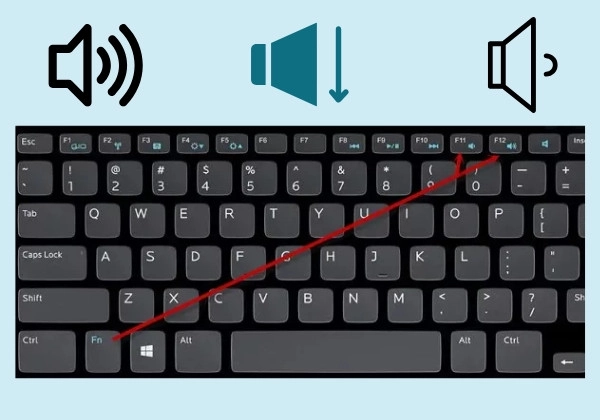
Bàn phím laptop với các phím âm lượng
2 Điều chỉnh âm lượng qua thanh công cụ hệ thống
Nếu phím tắt không hoạt động, bạn có thể chỉnh âm lượng laptop trực tiếp từ thanh công cụ của hệ điều hành. Đây là cách đơn giản và phù hợp với mọi thiết bị.
Công cụ cần thiết
- Chuột hoặc bàn di chuột (touchpad).
- Máy tính chạy Windows 10/11 hoặc macOS.
Thời gian cần thiết
Sai lầm thường gặp
- Không kiểm tra xem loa có bị tắt tiếng (mute) hay không.
- Bỏ qua cài đặt âm thanh nâng cao, dẫn đến chất lượng âm thanh kém.
Hướng dẫn chi tiết:
- Trên Windows:
- Nhìn vào góc dưới bên phải màn hình, tìm biểu tượng loa trên thanh taskbar.
- Nhấp chuột trái vào biểu tượng loa để mở thanh trượt âm lượng.
- Kéo thanh trượt sang phải để tăng âm lượng, sang trái để giảm.
- Nhấp chuột phải vào biểu tượng loa, chọn “Open Volume Mixer” để tùy chỉnh âm lượng riêng cho từng ứng dụng (như trình duyệt, Zoom).
- Trên macOS:
- Tìm biểu tượng loa ở thanh menu trên cùng (góc phải).
- Nhấp vào và kéo thanh trượt để điều chỉnh âm lượng.
- Để tùy chỉnh chi tiết, vào System Preferences > Sound.
- Mẹo nhỏ: Đảm bảo loa không bị tắt tiếng (biểu tượng loa không có dấu “x” trên Windows hoặc dấu gạch chéo trên macOS).
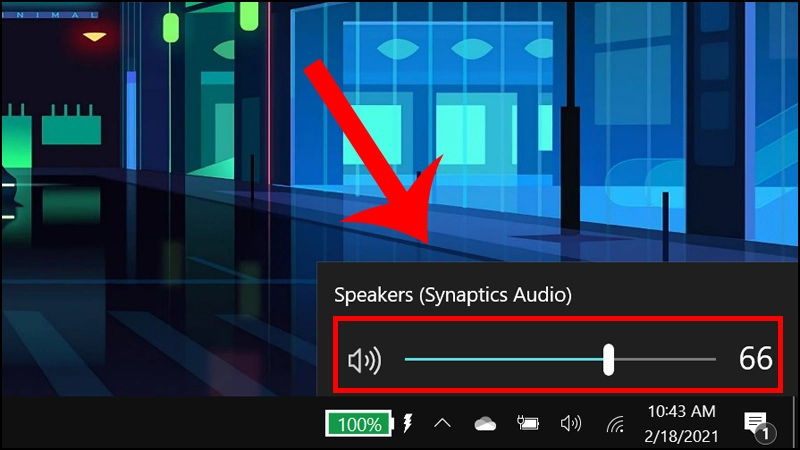
Giao diện Windows với thanh trượt âm lượng
3. Sử dụng phần mềm hoặc cài đặt nâng cao
Đôi khi, bạn cần chất lượng âm thanh tốt hơn hoặc muốn tùy chỉnh chi tiết hơn. Các công cụ cài đặt âm thanh tích hợp hoặc phần mềm bên thứ ba sẽ giúp bạn làm điều đó.
Công cụ cần thiết
- Trình điều khiển âm thanh (Realtek, Dolby Audio, v.v.).
- Phần mềm như Equalizer APO (tùy chọn).
Thời gian cần thiết
Sai lầm thường gặp
- Cài đặt phần mềm không uy tín, gây lỗi hệ thống.
- Thay đổi cài đặt âm thanh nâng cao mà không hiểu rõ, dẫn đến âm thanh méo mó.
Hướng dẫn chi tiết:
- Kiểm tra trình điều khiển âm thanh:
- Trên Windows: Nhấp chuột phải vào biểu tượng loa > “Sounds” > tab “Playback”. Chọn thiết bị loa, nhấp “Properties” để kiểm tra trình điều khiển.
- Nếu trình điều khiển lỗi thời, tải phiên bản mới từ trang web nhà sản xuất (như Dell, HP).
- Sử dụng phần mềm tích hợp:
- Nhiều laptop có phần mềm âm thanh như Realtek Audio Console hoặc Dolby Audio. Mở phần mềm này để tăng âm lượng tối đa hoặc bật hiệu ứng âm thanh vòm.
- Cài đặt phần mềm bên thứ ba:
- Equalizer APO: Phần mềm miễn phí giúp tăng cường âm lượng và tùy chỉnh tần số âm thanh.
- Boom 3D: Phù hợp cho macOS và Windows, cung cấp trải nghiệm âm thanh sống động.
- Cảnh báo: Không tăng âm lượng quá mức cho phép để tránh hỏng loa.
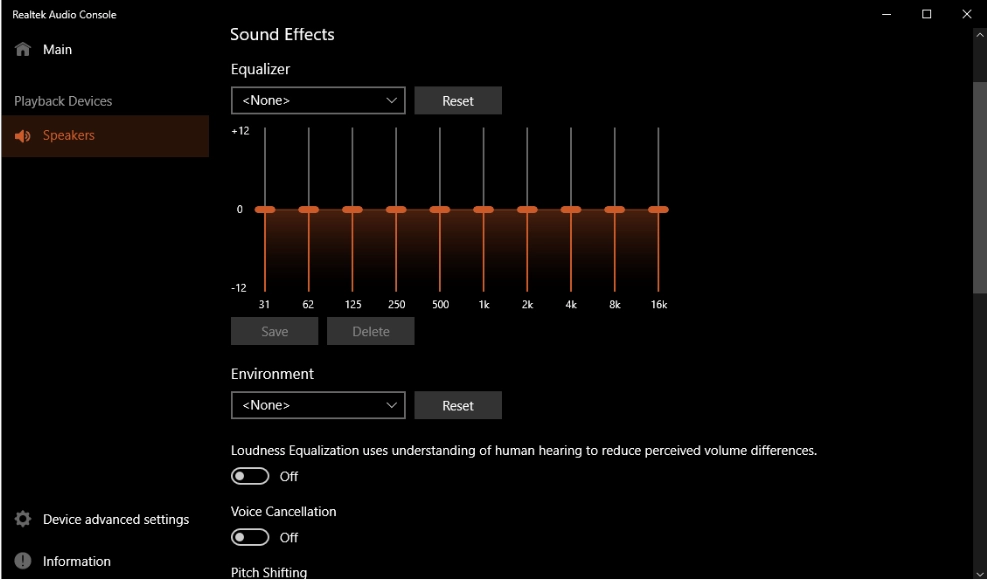
Giao diện Realtek Audio Console với các tùy chọn điều chỉnh âm thanh
4. Kiểm tra và khắc phục sự cố âm lượng
Nếu bạn đã thử các cách trên mà âm lượng vẫn có vấn đề, đừng lo! Một số lỗi phổ biến có thể dễ dàng khắc phục.
Công cụ cần thiết
- Trình khắc phục sự cố của Windows/macOS.
- Kết nối internet (để tải trình điều khiển).
Thời gian cần thiết
Sai lầm thường gặp
- Bỏ qua bước khởi động lại máy tính sau khi cập nhật trình điều khiển.
- Không kiểm tra xem tai nghe hoặc loa ngoài có được cắm đúng không.
Hướng dẫn chi tiết:
- Kiểm tra thiết bị phát âm thanh:
- Đảm bảo loa hoặc tai nghe được cắm đúng cổng.
- Trên Windows, nhấp chuột phải vào biểu tượng loa, chọn “Sounds” và kiểm tra thiết bị mặc định.
- Chạy trình khắc phục sự cố:
- Trên Windows: Vào Settings > System > Troubleshoot > Other troubleshooters > Playing Audio.
- Trên macOS: Mở System Preferences > Sound và kiểm tra tab “Output”.
- Cập nhật trình điều khiển:
- Vào Device Manager (Windows) hoặc trang web nhà sản xuất để tải trình điều khiển âm thanh mới nhất.
- Khởi động lại máy: Sau khi cập nhật, khởi động lại để áp dụng thay đổi.
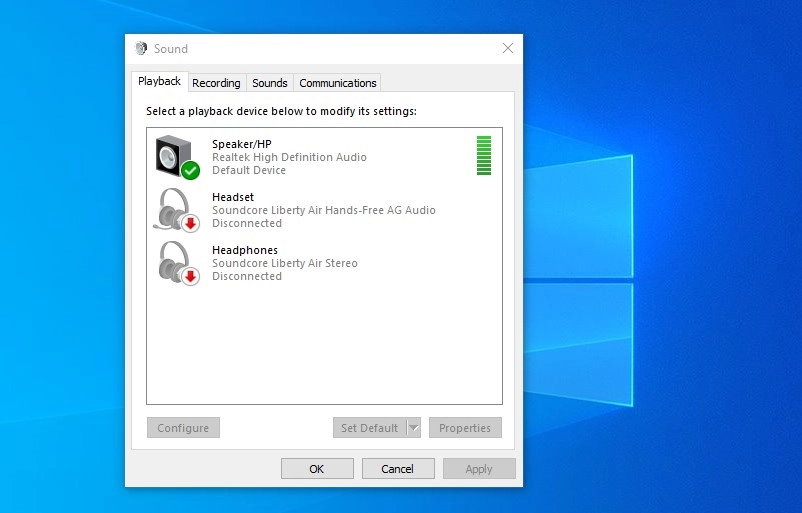
Cửa sổ Troubleshoot trên Windows với tùy chọn khắc phục sự cố âm thanh
Làm chủ âm lượng máy tính của bạn
Chỉ với vài bước đơn giản, bạn đã có thể tăng giảm âm lượng máy tính một cách chuyên nghiệp. Từ việc sử dụng phím tắt âm lượng PC đến tùy chỉnh qua phần mềm, bạn giờ đây có toàn quyền kiểm soát trải nghiệm âm thanh của mình. Hãy thực hành ngay hôm nay để tận hưởng âm nhạc, phim ảnh và các buổi học trực tuyến với chất lượng âm thanh tuyệt vời. Nếu bạn gặp khó khăn, đừng ngần ngại thử lại các bước trên hoặc để lại câu hỏi để chúng tôi hỗ trợ. Cách chỉnh âm lượng laptop không còn là bí ẩn nữa, đúng không nào?

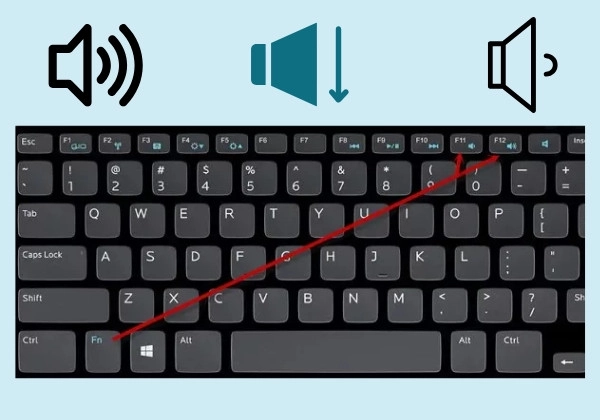
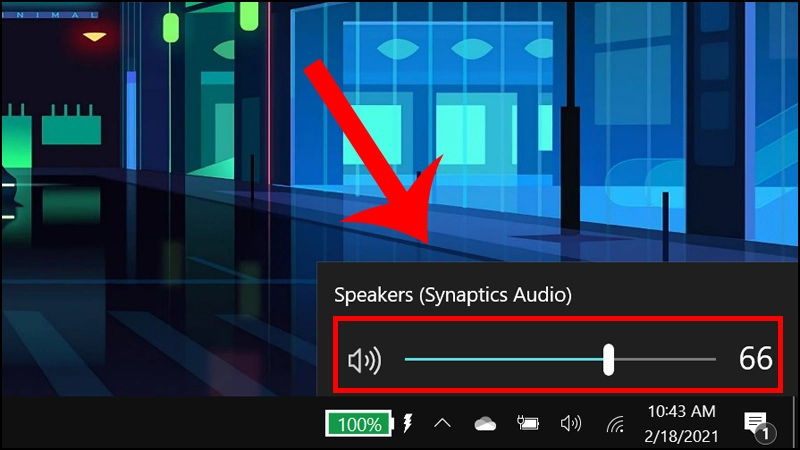
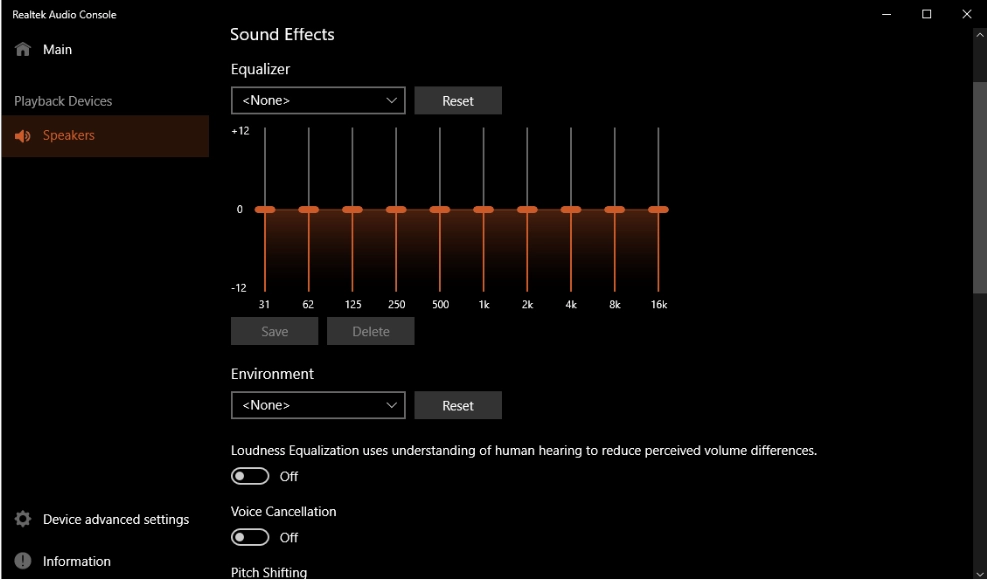
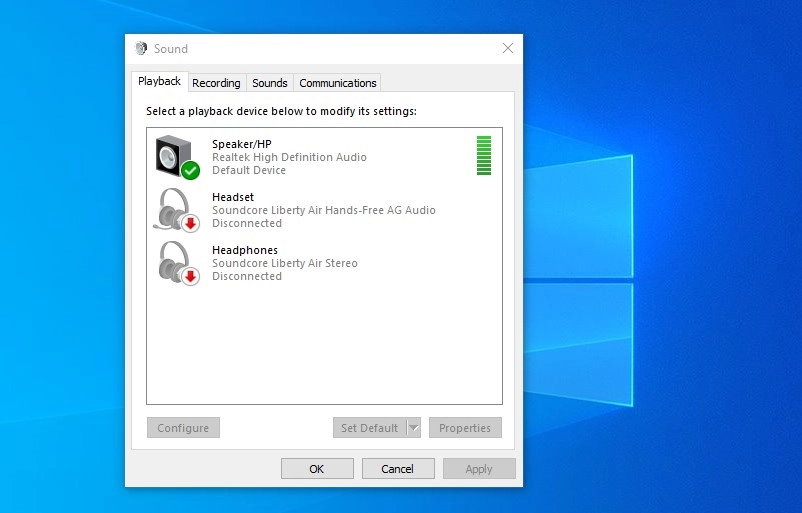




Bình Luận